苹果手机怎么关闭自动删除软件 iPhone怎么停止自动删除不经常使用的软件
苹果手机自带的自动删除功能可以帮助用户节省手机空间,但有时候也会误删用户不经常使用的软件,让用户感到困扰,苹果手机用户想要停止自动删除不经常使用的软件,可以通过简单的设置来实现。以下将介绍如何关闭苹果手机的自动删除功能,让用户可以自由选择保留哪些软件,避免不必要的麻烦。
iPhone怎么停止自动删除不经常使用的软件
步骤如下:
1.进入苹果手机系统后,点击手机的设置。

2.在设置界面,点击App Store的选项。
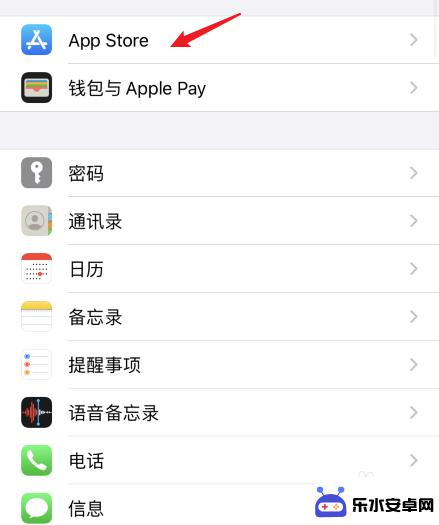
3.进入后,点击卸载未使用的APP后方的开关。
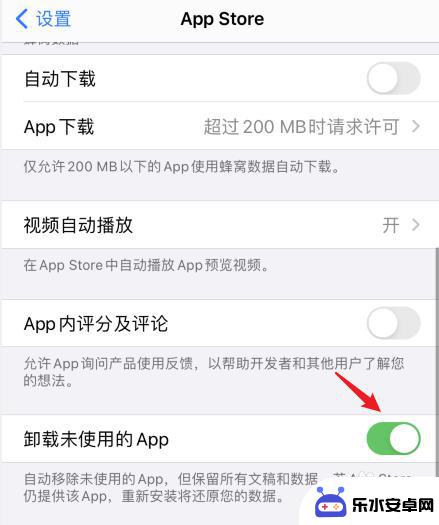
4.点击关闭后,即可关闭自动删除不经常用的软件。
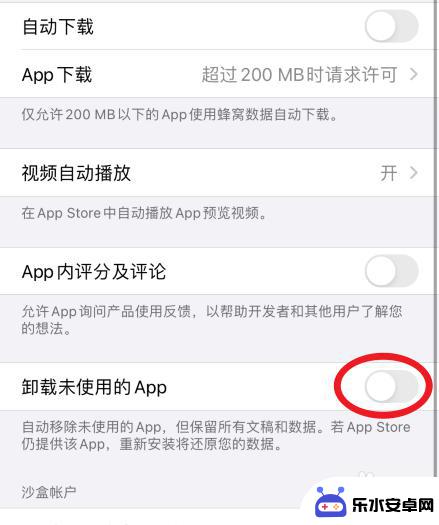
以上是关于如何关闭苹果手机自动删除软件的全部内容,如果您遇到这种情况,可以按照以上方法解决,希望这能对大家有所帮助。
相关教程
-
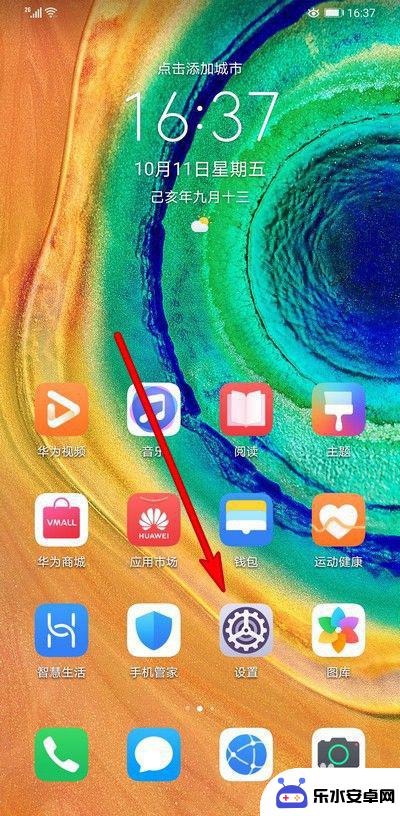 手机上不可以删除的软件怎么删除 如何解决手机上软件卸载不了的问题
手机上不可以删除的软件怎么删除 如何解决手机上软件卸载不了的问题在日常使用手机时,不可避免地会遇到一些无法删除的软件问题,有时候我们想要卸载一些不常用的应用,但却发现它们无法被删除。这种情况让人感到困扰,因为卸载软件是释放手机存储空间、提高...
2024-07-02 12:40
-
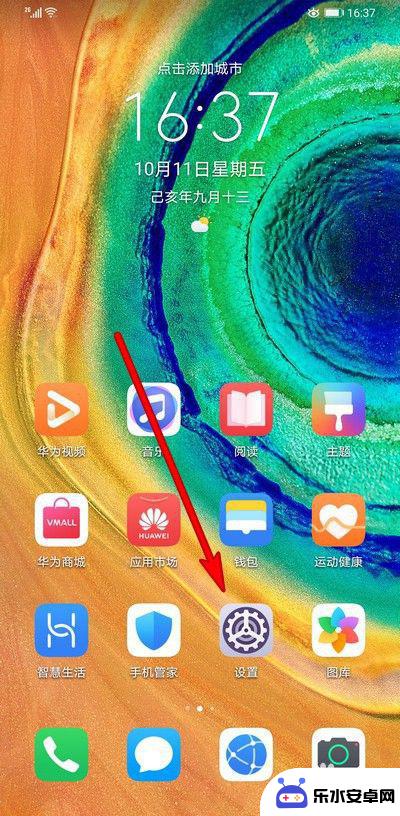 手机删不掉的软件怎么删除 手机上的软件无法卸载怎么办
手机删不掉的软件怎么删除 手机上的软件无法卸载怎么办现代手机的存储空间越来越大,但是仍然存在一个问题:有些手机自带的软件无法被删除,这让许多用户感到困扰,因为这些软件不仅占用了宝贵的存储空间,还可能影响手机的运行速度。面对这种情...
2024-03-22 17:16
-
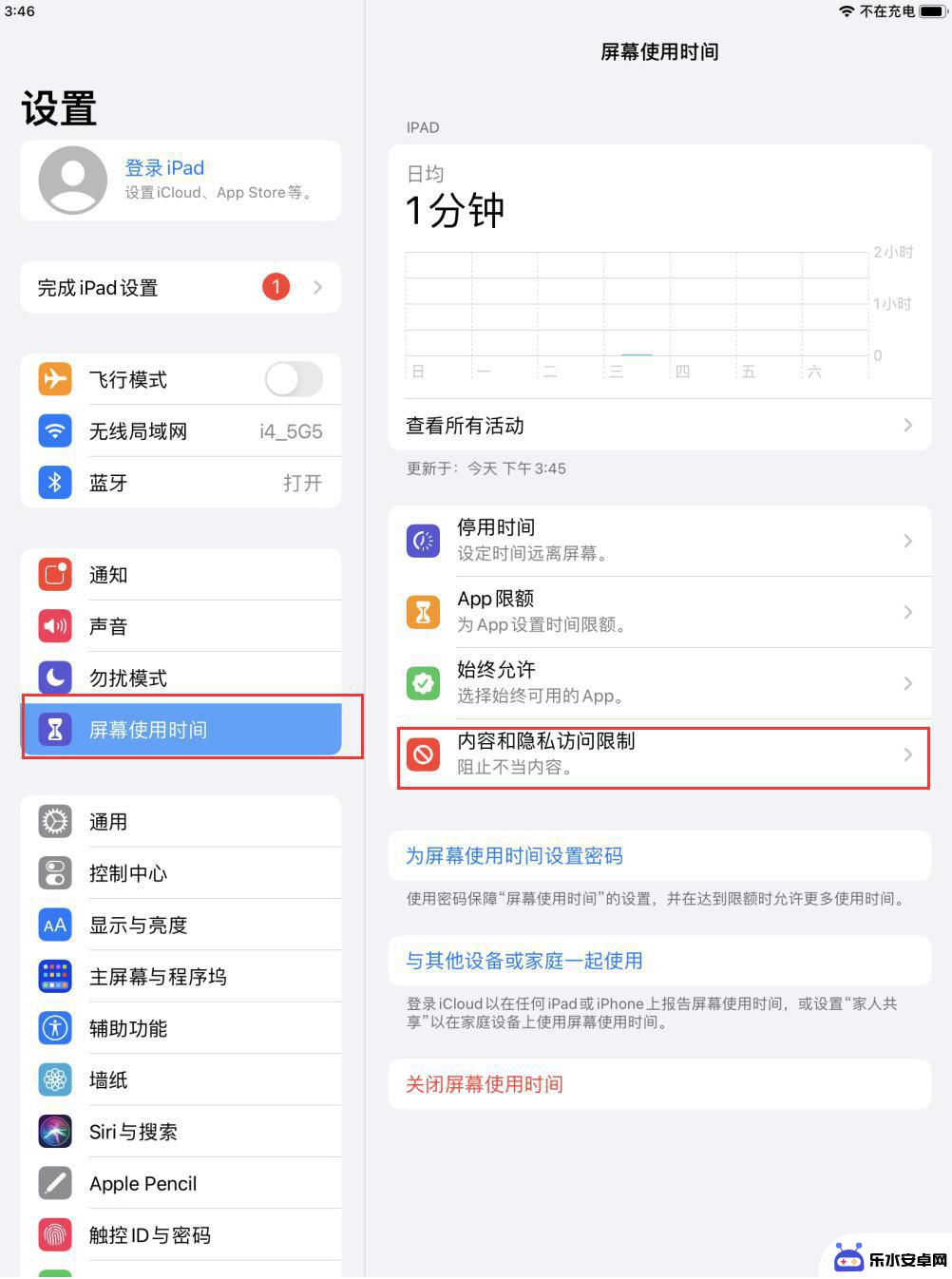 怎么防止苹果手机软件误删除 iPhone如何设置防止误删App
怎么防止苹果手机软件误删除 iPhone如何设置防止误删App苹果手机已经成为我们日常生活中必不可少的工具之一,而手机中的软件更是我们工作和娱乐的重要组成部分,有时候我们可能会不小心误删一些重要的应用程序,给我们的使用带来不便。所以如何有...
2024-05-05 17:40
-
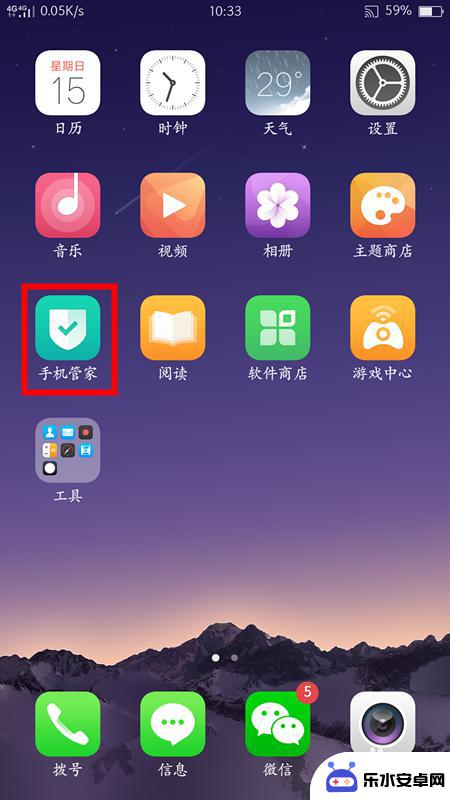 如何阻止手机自动关闭软件 安卓手机辅助功能关闭教程
如何阻止手机自动关闭软件 安卓手机辅助功能关闭教程在日常使用手机的过程中,我们经常会遇到手机自动关闭软件的情况,这不仅影响我们的使用体验,还可能导致数据丢失或操作中断,为了解决这一问题,我们可以通过安卓手机的辅助功能来关闭自动...
2024-10-01 11:17
-
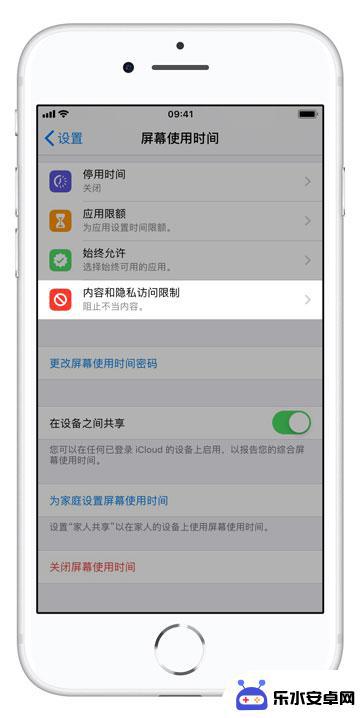 手机如何不让自己卸载软件 如何设置 iPhone 应用防误删功能
手机如何不让自己卸载软件 如何设置 iPhone 应用防误删功能在日常使用手机的过程中,我们经常会遇到一些不小心误删了重要应用的情况,特别是在卸载软件时,很容易误操作导致删除了一些我们平时经常使用的应用程序。为了避免这种情况的发生,我们可以...
2024-12-06 12:16
-
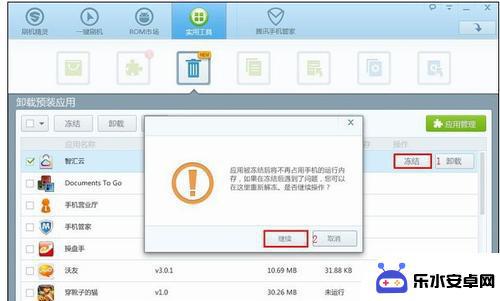 手机怎样卸载自带软件 手机自带软件如何删除
手机怎样卸载自带软件 手机自带软件如何删除手机已经成为人们生活中不可或缺的一部分,许多手机厂商在生产手机时,会预装一些自带软件,这些软件对于一些用户来说可能是多余的,甚至可能占用了手机的存储空间。许多用户都希望能够卸载...
2024-01-02 13:21
-
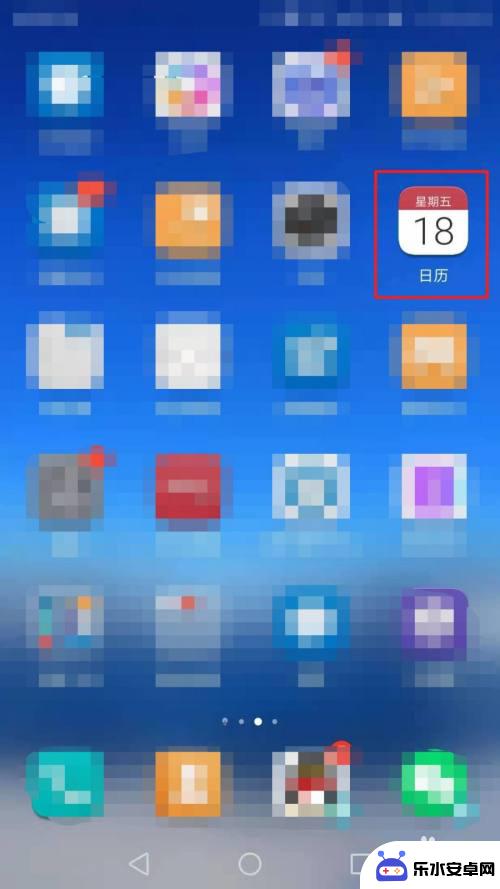 手机日历中活动如何删除 华为手机日历如何批量删除日程活动
手机日历中活动如何删除 华为手机日历如何批量删除日程活动在日常生活中,我们经常会使用手机日历来记录重要的日程活动,但有时候也会出现需要删除某些不必要的事件的情况,对于华为手机用户来说,删除日历中的活动并不复杂,可以通过简单的操作来实...
2024-07-29 15:15
-
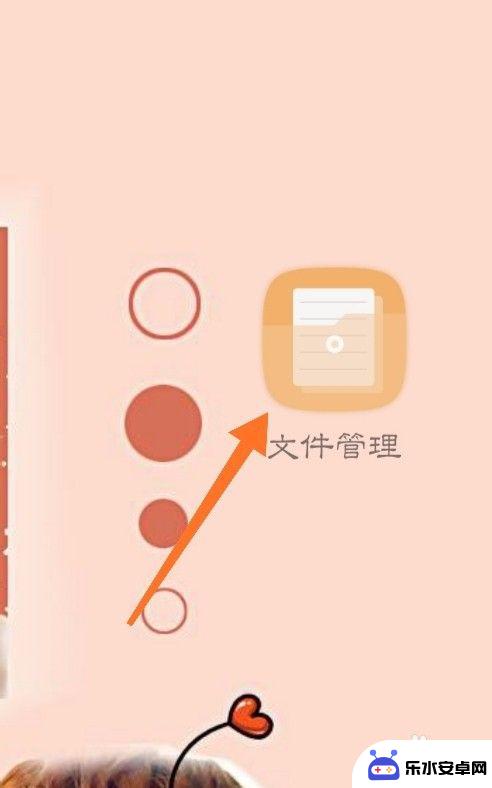 如何查看手机删除的应用 手机如何找回误删软件
如何查看手机删除的应用 手机如何找回误删软件随着手机应用的不断更新和升级,我们经常会删除一些不常用的应用以释放手机空间,有时候我们会误删一些重要的应用,导致影响手机的正常使用。当我们不小心删除了手机上的应用,如何找回这些...
2024-03-05 11:38
-
 停用并删除icloud照片会怎样 iCloud照片停用和删除后果有哪些
停用并删除icloud照片会怎样 iCloud照片停用和删除后果有哪些iCloud是苹果公司提供的云存储服务,让用户能够将照片、视频和文件等数据安全地存储在云端,有时我们可能需要停用或删除iCloud中的照片。停用iCloud照片将会导致我们无法...
2024-03-18 08:22
-
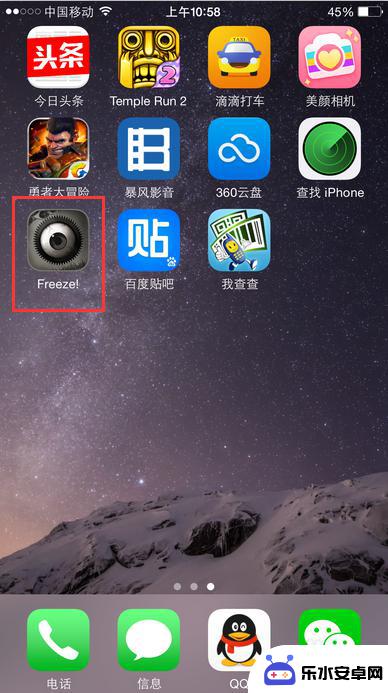 苹果手机如何卸载老司机 iPhone如何删除无用软件
苹果手机如何卸载老司机 iPhone如何删除无用软件苹果手机作为一款备受欢迎的智能手机,其系统稳定性和用户体验一直备受称赞,在长时间使用过程中,手机上可能会积累大量无用的软件,占用空间并影响手机性能。了解如何正确删除无用软件成为...
2024-05-23 17:28
热门教程
MORE+热门软件
MORE+-
 智能AI写作最新版免费版
智能AI写作最新版免费版
29.57MB
-
 扑飞漫画3.5.7官方版
扑飞漫画3.5.7官方版
18.34MB
-
 筝之道新版
筝之道新版
39.59MB
-
 看猫app
看猫app
56.32M
-
 优众省钱官方版
优众省钱官方版
27.63MB
-
 豆友街惠app最新版本
豆友街惠app最新版本
136.09MB
-
 派旺智能软件安卓版
派旺智能软件安卓版
47.69M
-
 黑罐头素材网手机版
黑罐头素材网手机版
56.99M
-
 拾缘最新版本
拾缘最新版本
8.76M
-
 沐风跑步打卡2024年新版本
沐风跑步打卡2024年新版本
19MB